1、新建一个纯色或透明图层。

3、图片拖进来之后点击操作面板的“创建帧动画”,图层最上面的一张图片就会出现在“时间轴”面板中

4、点击“复制帧动画”,选择要出现的图片后,隐藏其他图片图层。

5、重复步骤4,以此类推直到把所有图片设置好帧动画,然后根据需要调整每一帧动画的时长。
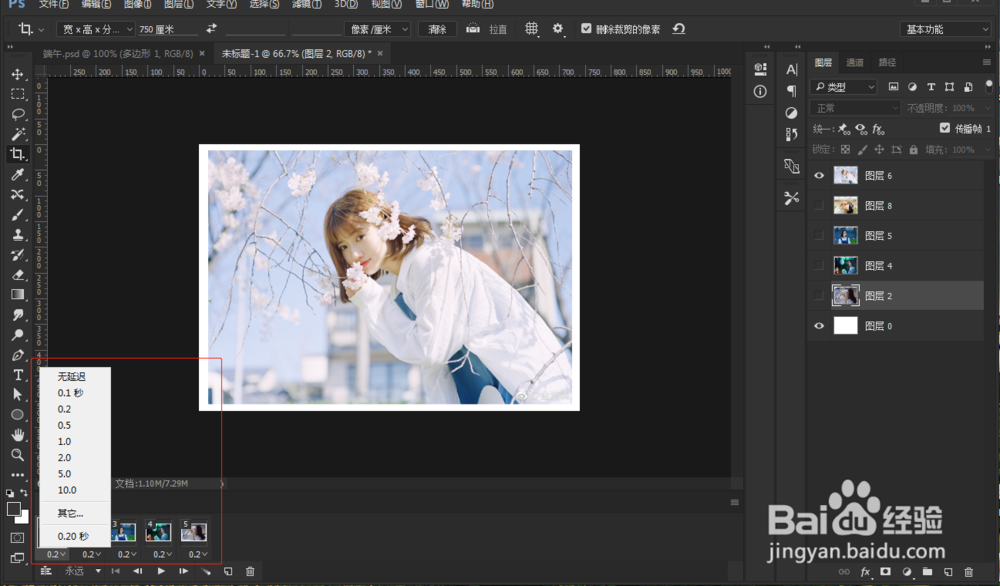
7、最终结果如下图。

时间:2024-10-14 23:13:26
1、新建一个纯色或透明图层。

3、图片拖进来之后点击操作面板的“创建帧动画”,图层最上面的一张图片就会出现在“时间轴”面板中

4、点击“复制帧动画”,选择要出现的图片后,隐藏其他图片图层。

5、重复步骤4,以此类推直到把所有图片设置好帧动画,然后根据需要调整每一帧动画的时长。
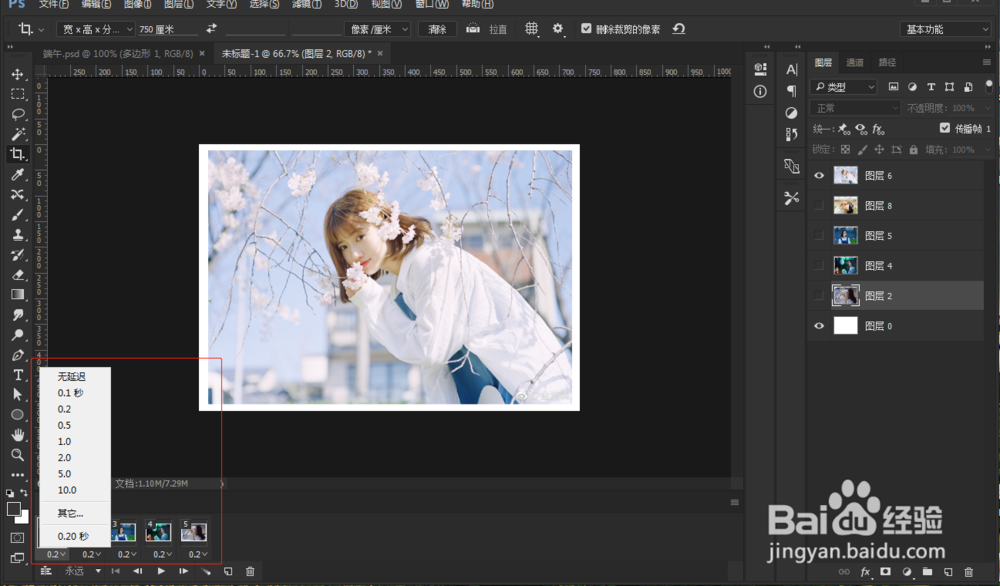
7、最终结果如下图。

